Quando vuoi cambiare il numero di decimali per un numero in Word 2013, di solito puoi semplicemente inserire il cursore dietro il punto decimale e digitare i numeri che ti servono.
Il processo è più complicato quando il valore proviene da una formula, in una tabella Word o in una tabella importata da Excel. Per cambiare i decimali in una formula, devi aprire il Finestra di dialogo Formula in Word o modifica i decimali in Excel e riporta le celle nel documento di Word.
Video del giorno
Modificare i decimali in una tabella di parole
Passo 1
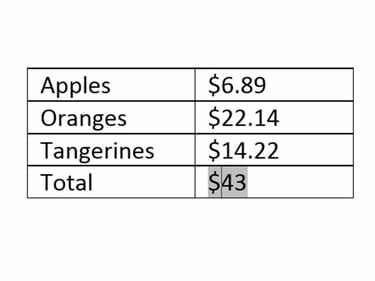
Credito immagine: Schermata per gentile concessione di Microsoft.
Evidenzia la cella contenente il numero errato di decimali. premere Elimina.
Passo 2
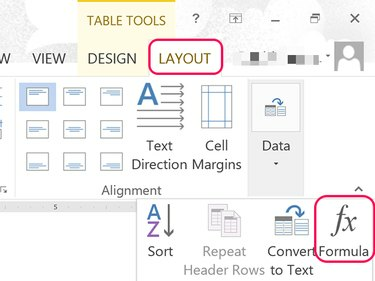
Credito immagine: Schermata per gentile concessione di Microsoft.
Clicca il Layout degli strumenti della tabella menu e selezionare Dati. Dal menu a tendina clicca su Formula icona.
Passaggio 3
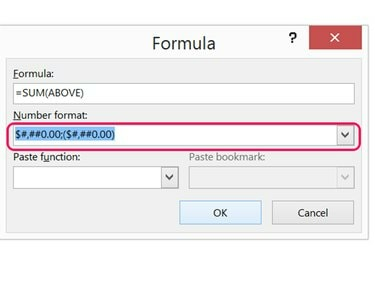
Credito immagine: Schermata per gentile concessione di Microsoft.
Clicca il Formato numero menù. Selezionare l'opzione appropriata contenente due punti decimali. Per i numeri ordinari, utilizzare
0.00. Per una percentuale, usa 0.00%. Per l'uso della valuta $#,##0.00.Clicca il Formula menu e seleziona la formula che hai usato per calcolare la cella la prima volta.
Passaggio 4
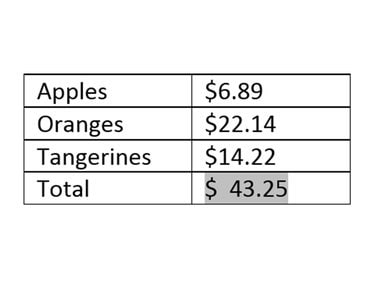
Credito immagine: Schermata per gentile concessione di Microsoft.
Esaminare il numero per assicurarsi che abbia il valore corretto.
Modifica dei decimali da Excel
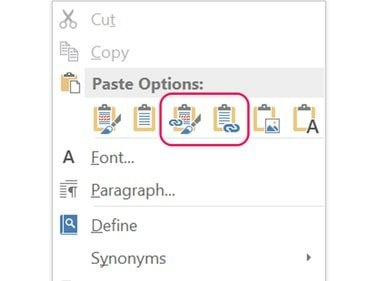
Se hai collegato i dati di Excel a Word, apporta modifiche decimali in Excel.
Credito immagine: Schermata per gentile concessione di Microsoft.
Quando una tabella in Word proviene da un foglio di calcolo Excel, puoi modificare il numero di decimali in Word o modificarli in Excel. Se hai incollato le celle in Word come collegamento, dovresti modificare il numero di decimali in Excel. Word aggiornerà le celle non appena salvi la cartella di lavoro di Excel.
Indipendentemente da come hai incollato i dati in Word, è quasi sempre più facile apportare la modifica in Excel e quindi incollare nuovamente i nuovi contenuti in Word. La modifica delle posizioni decimali nella finestra di dialogo Funzione di Word significa anche modificare manualmente la formula.
Modifica delle formule di Excel in Word
Passo 1
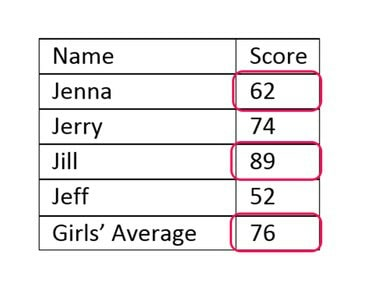
Credito immagine: Schermata per gentile concessione di Microsoft.
Guarda il numero nella cella che vuoi modificare. In questo esempio della media dei risultati di due test per Jenna e Jill, è 76.
Passo 2
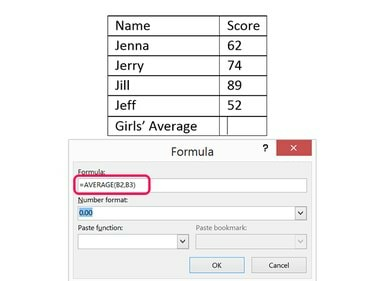
Credito immagine: Schermata per gentile concessione di Microsoft.
Clicca il Layout degli strumenti della tabella scheda, seleziona Dati e quindi fare clic su Formula. Clicca il Formato numero menu e selezionare 0.00 per due decimali. Elimina l'impostazione predefinita =SOMMA(SOPRA) formula e digita la formula utilizzata in Excel in base alle posizioni delle celle nella tabella di Word. In questo esempio, la formula è =MEDIA(B2,B3).
Passaggio 3
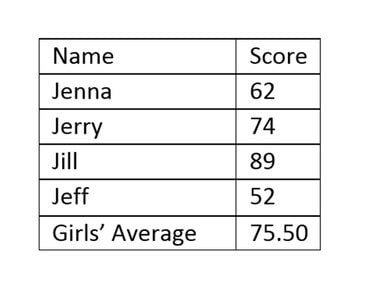
Credito immagine: Schermata per gentile concessione di Microsoft.
Clic ok per chiudere la finestra di dialogo Formula. Esamina il nuovo numero per assicurarti che corrisponda a quello che c'era originariamente. In questo esempio, 75,50 è corretto. Arrotondato per eccesso, 75,5 sarebbe 76, che è ciò che la cella conteneva originariamente.
Consiglio
In un semplice esempio come quello sopra, potrebbe essere più semplice estrarre una calcolatrice e modificare manualmente il numero in 75,50, piuttosto che modificare la formula.
Modifica dei decimali di Excel
Passo 1
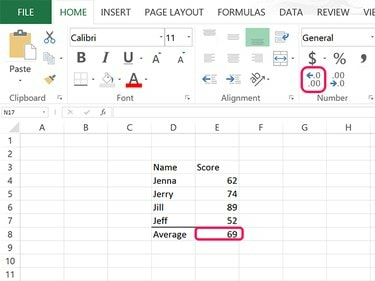
Credito immagine: Schermata per gentile concessione di Microsoft.
Apri il foglio di lavoro Excel contenente i dati che devi modificare. Seleziona la cella con il numero errato di punti decimali. Fare clic sulla scheda Home, quindi fare clic su Aumenta numero decimale icona finché non hai due punti decimali.
Passo 2
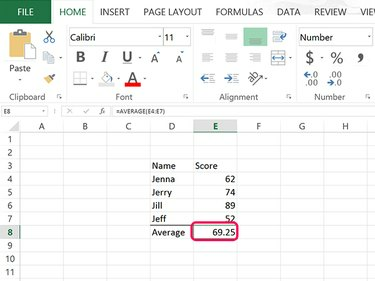
Credito immagine: Schermata per gentile concessione di Microsoft.
Salva il foglio di lavoro di Excel se è collegato a una tabella in Word, quindi chiudi Excel. Altrimenti, evidenzia le celle che ti servono per la tabella e premi Ctrl-Do per copiarli,
Passaggio 3
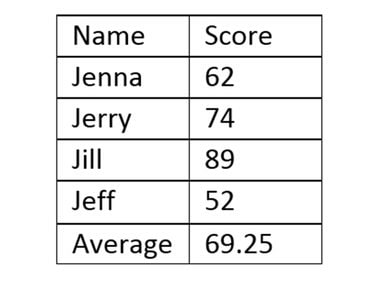
Credito immagine: Schermata per gentile concessione di Microsoft.
Apri il documento di Word. Se il foglio di lavoro di Excel è collegato alla tabella, ora mostra il numero corretto di punti decimali. Se non è collegato, elimina la tabella e premi Ctrl-V per incollare le celle Excel copiate come una nuova tabella.



